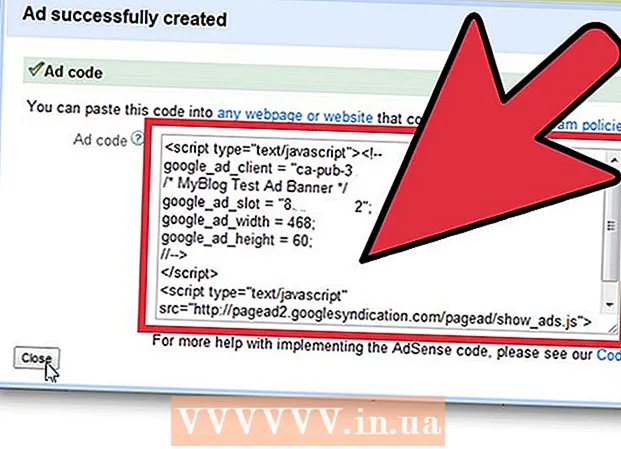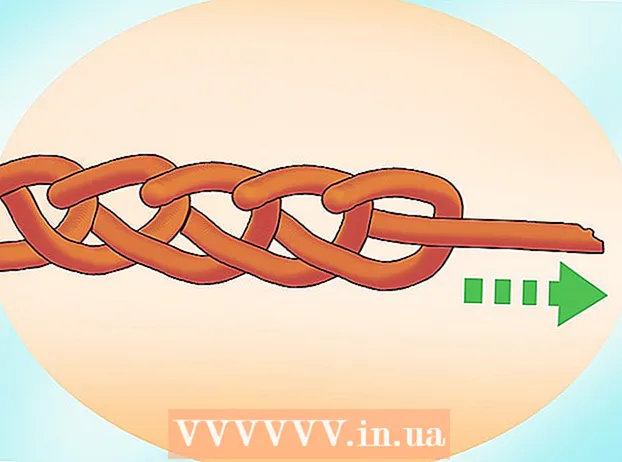Муаллиф:
Louise Ward
Санаи Таъсис:
11 Феврал 2021
Навсозӣ:
1 Июл 2024

Мундариҷа
Панели вазифаҳои Windows миёнабурҳо барои барномаҳо ва барномаҳои дар ҳоли ҳозир фаъол дар компютери шумо медиҳад. Ғайр аз он, он инчунин дорои пайвандҳо ба менюи Оғоз, маркази огоҳӣ, тақвим ва соат мебошад. Баъзе корбарон бо гузоштани панели вазифаҳо дар боло, чап ё рости экран, паймоиш дар мизи корӣ осонтар аст. Дар ин ҷо мо мефаҳмем, ки чӣ гуна тағир додани мавқеи панелҳо дар Windows 7, 8 ва 10.
Қадамҳо
Усули 1 аз 3: Дар Windows 8 & 10
Ҷойи холии дар панели вазифа буда, тугмаи ростро пахш кунед. Меню бо асбобҳои мутобиқсозии мизи корӣ кушода мешавад.

Кушодани навори вазифаро санҷед. Дар наздикии поёни меню имконоти "Бастани панели вазифаҳо" мавҷуд аст. Пеш аз гузаштан ба қадами навбатӣ, ин хосиятро тафтиш накунед.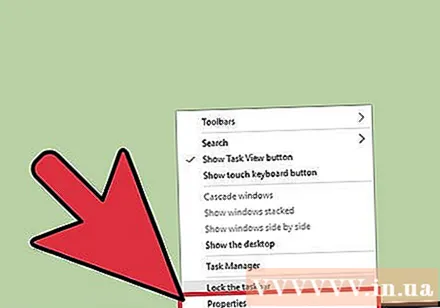
Дар поёни меню "Хусусиятҳо" -ро клик кунед. Равзанаи "Панели вазифаҳо ва Менюро оғоз кунед" пайдо мешавад.
Қуттии "Ҷойгиркунии панели вазифаҳо дар экран" -ро клик кунед. Дар менюи афтанда "Чап", "Рост" ё "Боло" -ро интихоб кунед, то панели вазифаро ҷойгузин кунед.
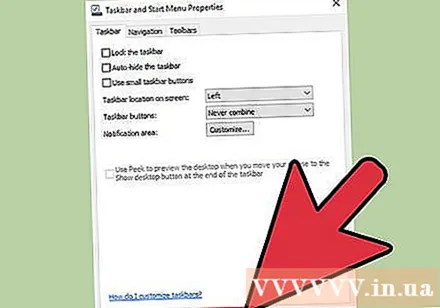
"Apply" -ро клик кунед. Барои бастани равзана "OK" -ро клик кунед. Панели вазифаҳо ҳоло дар ҳолате мебошад, ки шумо дар экран интихоб кардаед.
Панели вазифаҳоро ба ҳолати аввалааш баргардонед. Лавҳаи вазифаҳоро бо тугмаи рост пахш кунед, ба менюи "Хусусиятҳо" баргардед, пас дар менюи афтандаи "Ҷойгиркунии панели вазифаҳо дар экран" "Поён" -ро интихоб кунед. Барои баромадан "Хуб" -ро клик кунед. таблиғ
Усули 2 аз 3: Дар Windows 7
Ҷойи холиро дар панели вазифаҳо клик кунед.
Тугмаи мушро дар панели вазифаҳо нигоҳ доред ва онро ба ҷои нав кашед. Шумо метавонед ба боло, чап ё рости экран кашед.
Мушро озод кунед. Панели вазифаҳо дар мавқеъе, ки шумо дар экран интихоб мекунед, хоҳад буд.
Панели вазифаҳоро ба ҳолати аввалааш баргардонед. Шумо дар панели вазифаҳо нуқтаи холиро пахш карда нигоҳ доред, пас ба поёни экран кашед ва мушро раҳо кунед. таблиғ
Усули 3 аз 3: Танзими лавҳаи вазифаҳо
Ранги панели супоришҳоро тағир диҳед. Тугмаи "Оғоз" -ро дар лавҳаи вазифаҳо клик кунед.
Ба панели "Ҷустуҷӯи веб ва Windows" "панели вазифа" -ро ворид кунед. Аз меню "Apply color to Start, panel task and Action Center" -ро интихоб кунед.
Ранг интихоб кунед. Рангеро, ки мехоҳед интихоб кунед, бо зеркунии яке аз қуттиҳои ранга қайд кунед.
Ба панели вазифаҳо дахл дорад. Танзимоти "Нишон додани ранг дар Оғоз, панели вазифаҳо, маркази амалиёт ва сатри унвон" -ро фаъол кунед (Намоиши рангҳо барои Оғоз, панели вазифаҳо, маркази огоҳӣ ва лавҳаи унвон). Танзимоти "Оғоз, панели вазифаҳо ва маркази амалро шаффоф кунед" -ро хомӯш кунед. Пас равзанаи барқароркуниро пӯшед.
Хусусиятҳои навори вазифаро илова кунед ё нест кунед. Шумо тугмаи ростро пахш карда, дар меню "Хусусиятҳо" -ро интихоб кунед.
Хусусиятҳои панели вазифаро фаъол / ғайрифаъол кунед. Дар ҷадвали "Панели вазифаҳо" шумо метавонед қулф кардан ё ба таври худкор пинҳон кардани панели вазифаро интихоб кунед, тугмаҳои хурди панелро истифода баред ё ин тугмаҳоро якҷоя кунед.
Барои илова кардан ба панели вазифаҳо лавҳаи асбобҳоро интихоб кунед. Дар ҷадвали "Панели асбобҳо" шумо метавонед панели асбобҳоро аз қабили суроғаи веб, истинод, пинҳон ё мизи кориро ба панели вазифаҳо илова кунед. Барои сабт кардани тағиротҳои худ "Apply" -ро клик кунед, пас барои бастани равзана "OK" -ро клик кунед. таблиғ
Огоҳӣ
- Ҷойивазкунии панели вазифа метавонад мавқеи нишонаҳо ва миёнабурҳоро дар мизи корӣ тағир диҳад. Ҳамин тавр, ба шумо лозим аст, ки агар нишонаҳо дар ҷои дуруст набошанд, дастӣ аз нав танзим кунед.
Маслиҳат
- Шумо инчунин метавонед панели вазифаҳоро ба ҷои дилхоҳ дар Windows 8 ва 10 пахш карда кашед.